È una situazione comune scaricare diversi file video FLV di un film hot da YouTube o altri siti di condivisione video, invece di un film completo. A questo punto, potresti voler unire i file FLV in uno solo. Naturalmente, è anche un'ottima idea unire diversi video FLV per creare un capolavoro come un trailer. Bene, per combinare file FLV, hai bisogno di una fusione FLV professionale come assistente.
Wondershare Filmora (originariamente Wondershare Video Editor) può essere il miglior combinatore FLV. Questa app intelligente semplifica l'unione o la combinazione di file FLV in una grande raccolta di video senza perdita di qualità video. Con esso, puoi guardare un video o un film completo senza le fastidiose interruzioni.
Successivamente, ti mostrerò come unire i tuoi video clip preferiti in una nuova raccolta di video in modo rapido e semplice.
Come unire file FLV
1 Esegui questa fusione FLV e quindi importa i file FLV
Quando esegui questo combinatore FLV, devi fare clic sull'opzione "Importa" per caricare tutti i file FLV locali che desideri unire all'album dell'utente di questa fusione video FLV. In alternativa, puoi anche trascinare e rilasciare direttamente questi file di destinazione dal computer all'album.
2 Unisci i file FLV in uno
C'è una sequenza temporale in fondo a questa fusione di file FLV. Trascina i file FLV dall'album alla timeline e sposta la barra di scorrimento per aiutarti a posizionare tutti i file FLV nella timeline senza sovrapposizioni. È molto importante. Perché se metti un video in un altro, o dividerai il video originale. Assicurati che tutti i file FLV siano disposti in base all'ordine di riproduzione. In caso contrario, puoi modificare la posizione di qualsiasi video con un semplice trascinamento della selezione.

3 Esporta un nuovo file FLV
Quando ti assicuri che tutti i file FLV siano nell'ordine corretto nella timeline, puoi visualizzare l'effetto nella finestra di anteprima in tempo reale. Dopo che tutto è a posto, puoi esportare il nuovo file FLV. Basta premere il pulsante "Crea" e nella finestra di output, vai alla scheda "Formato"> Formato di output "FLV". Infine, fai clic sul pulsante "Crea" per salvare l'impostazione ed esportare il nuovo file FLV contemporaneamente. Al termine, trova il video FLV completo in base al percorso del file di output.
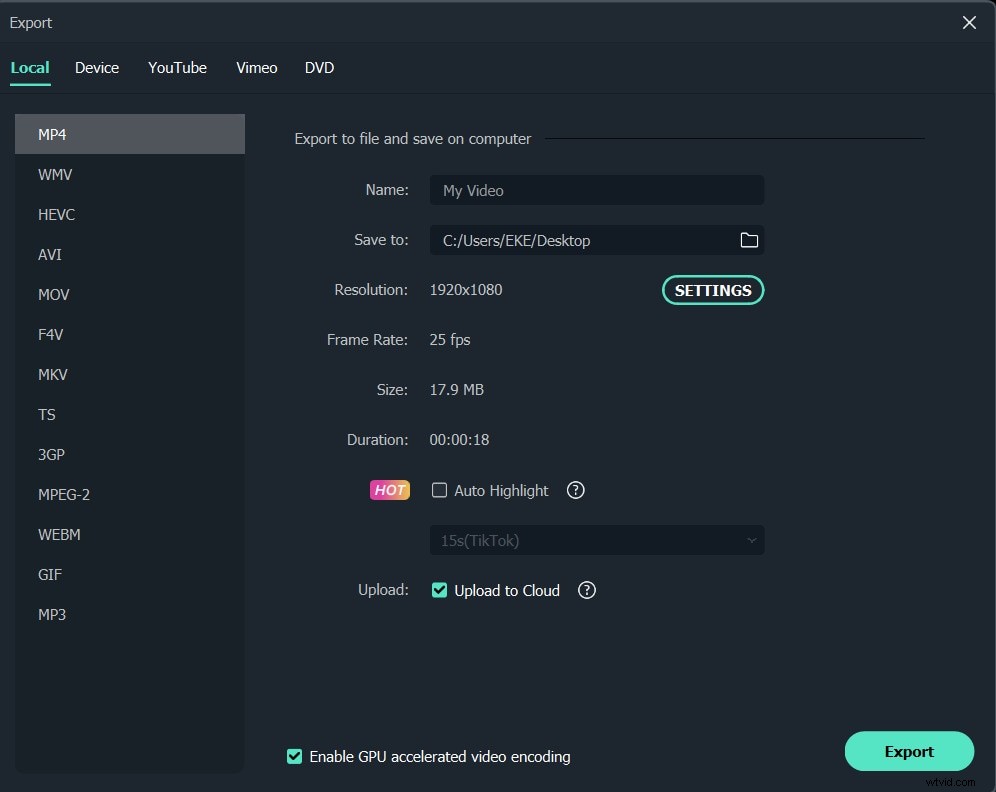
Tutorial video su come unire clip video con Wondershare Filmora
